Ajout d'une connexion ThingPark X IoT Flow
ThingPark X IoT Flow se compose de flux de données asynchrones avec des services intégrés de mise en file d'attente des messages conçus pour répondre aux exigences de haute disponibilité, d'évolutivité et de résilience pour les déploiements industriels.
Également connu sous le nom de TPX IoT Flow, il fournit une large gamme de connecteurs IoT professionnellement supportés vers les principales plateformes cloud IoT (Amazon AWS IoT, Microsoft Azure, IBM Watson, ThingWorx, Yandex, Cumulocity et bien d'autres...) en plus des connexions MQTT et HTTPS génériques.
IoT Flow fournit également un riche catalogue intégré de payload Drivers, en plus de supporter des payload Drivers personnalisés.
Suivez ces étapes pour ajouter une nouvelle connexion ThingPark X IoT Flow :
Pour les déploiements utilisant des domaines pour ségréguer les autorisations des utilisateurs, l'ajout de nouvelles connexions ThingPark X IoT Flow peut seulement être effectué par des utilisateurs n'ayant pas de restrictions de domaine, les administrateurs par exemple.
-
Sélectionnez Connexions, et cliquez sur AJOUTER CONNEXION dans la page Connexions, ou depuis le Dashboard, allez au widget CONNEXIONS, et cliquez
.
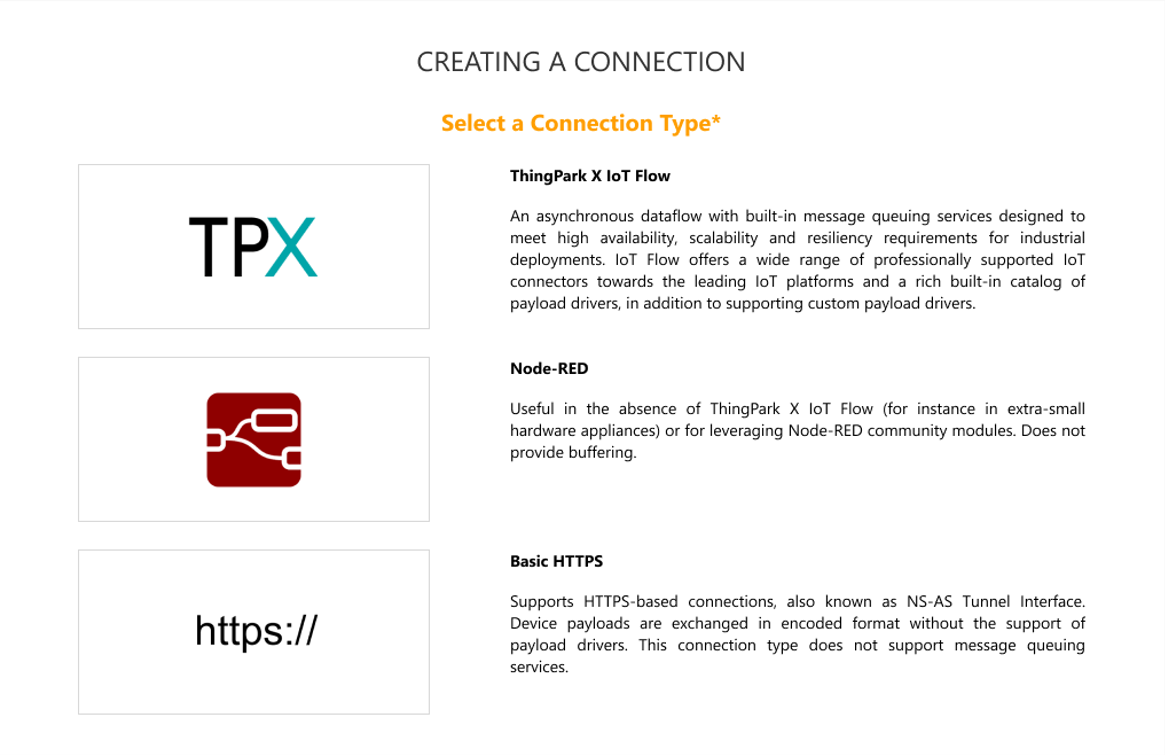 note
noteSi la séparation des autorisations basée sur les domaines a été activée par un Administrateur, ThingPark X IoT Flow n'est pas disponible sur cette page si votre compte utilisateur possède des restrictions de domaine.
-
Sélectionnez ThingPark X IoT Flow.
-> Vous serez alors redirigé vers l'interface utilisateur de ThingPark X IoT Flow et l'écran suivant s'affichera dans un autre onglet de votre navigateur :
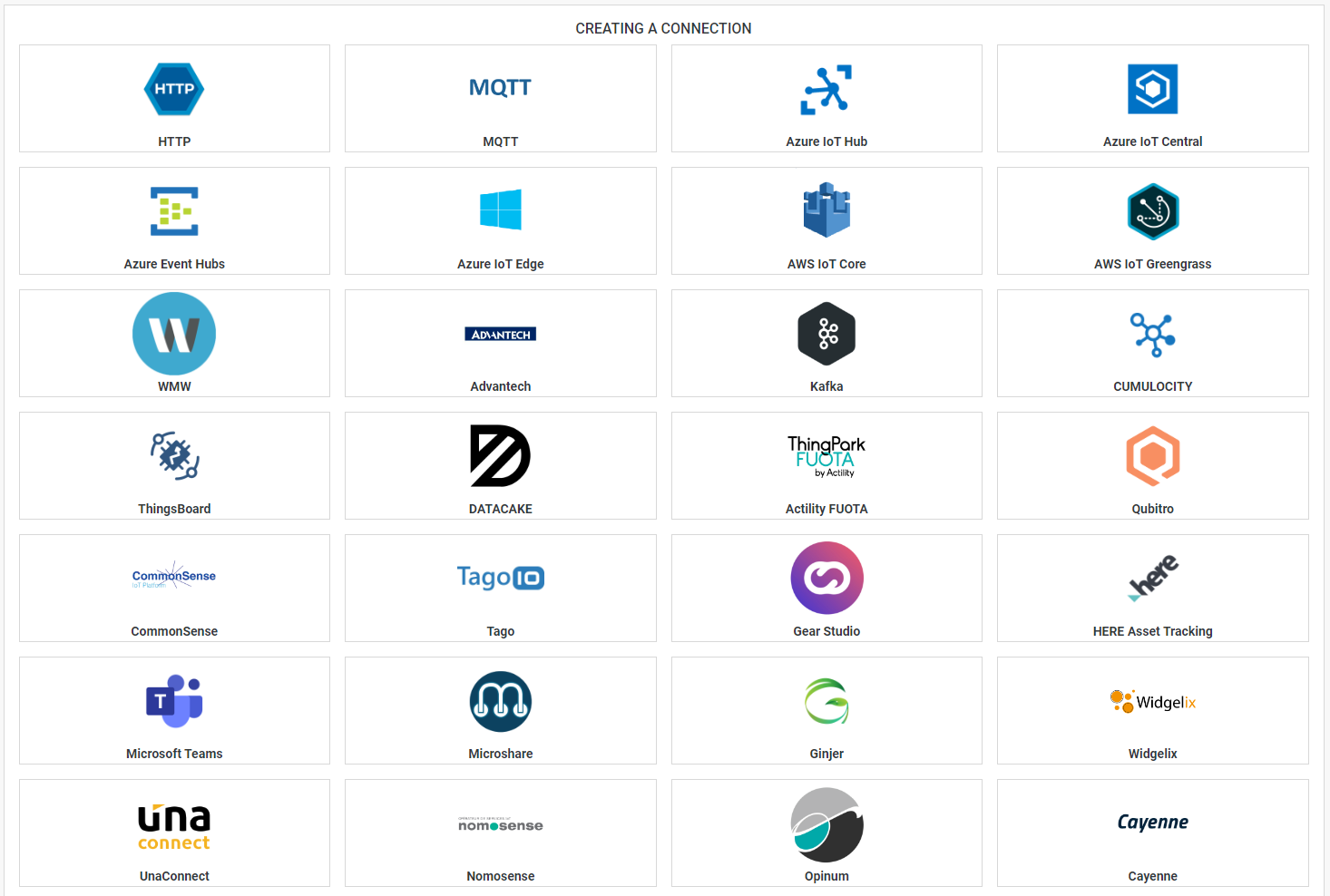 note
noteLes connecteurs marqués comme «BETA» sont fonctionnels mais n'ont pas encore été largement utilisés en production. Des limitations mineures ou des bugs peuvent être rencontrés en les utilisant.
-
Cliquez sur le type de connexion que vous souhaitez, puis suivez le guide de configuration étape par étape de votre connecteur. La nouvelle connexion sera créée avec un logo ThingPark X
.
Les types de connecteurs les plus couramment utilisés sont décrits dans le tableau suivant. Vous pouvez également consulter la documentation ThingPark X IoT Flow pour la liste complète des types de connecteurs supportés.
Type de connexion Pour en savoir plus, cliquez Créer une connexion MQTT Guide étape par étape MQTT Créer une connexion HTTPS Guide étape par étape HTTPS Créer une connexion Microsoft Azure IoT Hub Guide étape par étape AZURE IoT Hub Créer une connexion Microsoft Azure IoT Central Guide étape par étape AZURE IoT Central Créer une connexion Microsoft Azure Event Hubs Guide étape par étape AZURE Events Hubs Créer une connexion Microsoft Teams Guide étape par étape Teams Créer une connexion AWS IoT Core Guide étape par étape AWS IoT Créer une connexion AWS Greengrass V2 Guide étape par étape AWS Greengrass Créer une connexion HERE Guide étape par étape HERE Créer une connexion ThingWorx Guide étape par étape THINGWORX Créer une connexion IBM Watson Guide étape par étape WATSON Créer une connexion Yandex Guide étape par étape YANDEX Créer une connexion AMQP Guide étape par étape AMQP Créer une connexion Cumulocity IoT Guide étape par étape Cumulocity Créer une connexion Thingsboard Guide étape par étape THINGSBOARD Créer une connexion Ginjer Guide étape par étape GINJER Créer une connexion MODBUS Guide étape par étape MODBUS Créer une connexion OPC-UA Guide étape par étape OPC-UA Support des connexions MODBUS et UA-
ThingPark Enterprise auto-hébergé: Les connexions MODBUS et OPC-UA sont uniquement disponibles pour les déploiements Appliance/VM. Contactez le support Actility pour plus d'informations sur le futur support des connexions MODBUS et OPC-UA pour les déploiements Kubernetes.
-
TPE SaaS : Les connexions MODBUS et OPC-UA ne sont pas disponibles pour TPE SaaS.
-
-
À ce stade, votre nouvelle connexion ThingPark X IoT Flow est multi-domaines, c'est-à-dire visible par tous les utilisateurs indépendamment de leurs restrictions de domaine.
Si vous souhaitez restreindre la visibilité de cette connexion aux seuls utilisateurs autorisés, vous devez l'associer avec les Domaines adéquats. Pour ce faire :
- Retournez à l'interface utilisateur de ThingPark Enterprise, puis cliquez sur Connexions dans le panneau de gauche.
- Sélectionnez votre nouvelle connexion TPX dans la liste et cliquez sur son nom pour l'ouvrir.
- Associez votre connexion avec les domaines requis, comme décrit dans Visualiser et modifier une connexion.